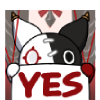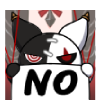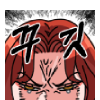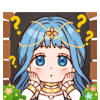- [공략]외부컨텐츠! 더 쉽게 올려보자!
-
23,529
48
254

-
2014-12-26 10:18:45
안녕하세요
선혈의레나입니다.
제가 이 공략글을 올리는 것은
정말 매번매번매번
동영상 어떻게 첨부하냐
BGM 어떻게 올리냐
영상이 안 나온다
영상이 나오는데 이상한 외계어도 같이 나온다
이런 글들이 너무나 많아서
제가 쫙 다 정리해서 앞으로 공략을 쓸 공게이들에게
조금 보탬이 되고자 이렇게 글을 올리게 되었습니다.
1. 네이버 동영상 첨부하기
네이버 영상을 가져오기 위해서는 일단 소스를 불러내야 합니다.
소스를 불러내는 법은 매우 간단합니다.

사진에 동그라미 처져있는 부분을 클릭합니다.
그리고 소스 복사를 누르면 됩니다.
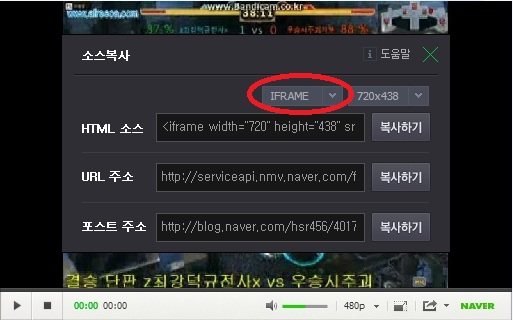
그럼 위와 같은 창이 뜨는데요
동그라미 처진 부분을 눌러서 OBJECT를 선택해줍니다.
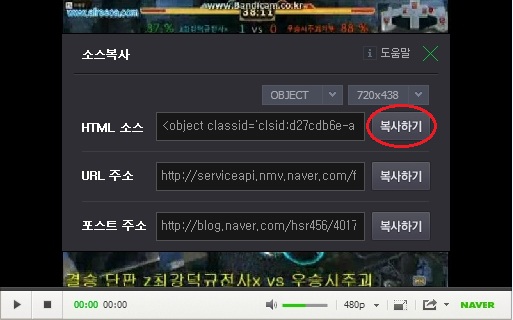
그 다음에 복사하기를 눌러주면 됩니다.
대부분의 사람들은 여기까지는 다 아실거라고 생각합니다.
중요한 것은 여기서부터입니다.
네이버에서 영상을 퍼오시는 분들은 대부분 아래와 같은 증상이 나타나는데요
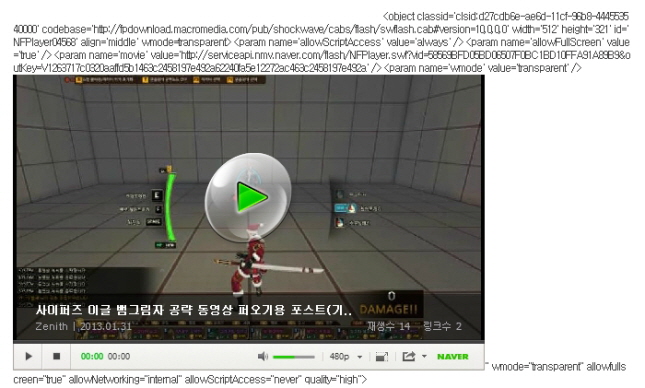
대부분의 사람들이
위와 같이 외계어(HTML태그)가 같이 덧붙어있어서
보기가 껄끄럽게 되어있습니다.
그것은 단순히 <embed src= 로 시작하는 태그 앞부분만 잘라내어서 붙여넣기를 했거나
그냥 통째로 붙여넣기를 했기 때문입니다.
사이퍼즈 게시판은 기본적으로 HTML 태그를 사용할 수 없으며,
사용할 수 있는 태그는 embed src 태그입니다.
즉 <embed src='www.cyphers.nexon.com/cypers/FairyOfBless/14321'>
라는 태그가 있을때
저걸 전부 다 복사하면 위 사진과 같이 잡다한 태그가 같이 나온 다는 말입니다.
이것을 해결할려면, embed src='이사이에있는태그' 만 복사하면 됩니다.
즉 따옴표 사이에 있는 태그만 복사하면 된다는 것입니다.
하지만 네이버 영상의 태그는
<object classid='clsid:d27cdb6e-ae6d-11cf-96b8-444553540000' codebase='http://fpdownload.macromedia.com/pub/shockwave/cabs/flash/swflash.cab#version=10,0,0,0' width='720' height='438' id='NFPlayer09925' align='middle'><param name='allowScriptAccess' value='always' /><param name='allowFullScreen' value='true' /><param name='movie' value='http://serviceapi.nmv.naver.com/flash/NFPlayer.swf?vid=513316AFDE0CFA181AC40C6D1B1808F8CCED&outKey=V1240fd0a6745a184fc83185158158fa1f14eac2b6d56143f09a1185158158fa1f14e' /><param name='wmode' value='transparent' /><embed src='http://serviceapi.nmv.naver.com/flash/NFPlayer.swf?vid=513316AFDE0CFA181AC40C6D1B1808F8CCED&outKey=V1240fd0a6745a184fc83185158158fa1f14eac2b6d56143f09a1185158158fa1f14e' wmode='transparent' width='720' height='438' allowScriptAccess='always' name='NFPlayer09925' allowFullScreen='true' type='application/x-shockwave-flash' /></object>
이렇게 복잡하게 되어있어서 정말 사람 화나게 만드는데요.
이것은 이렇게 해결하면 됩니다.
외부컨텐츠를 누르고 빈칸에 붙여넣기를 해주면

이렇게 됩니다.
그리고 여기서 Ctrl + F 를 눌러봅시다.
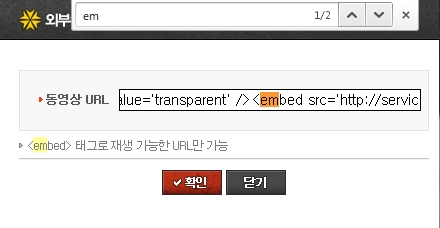
그럼 텍스트를 찾아주는 창이 뜹니다. 거기에 em 을 쓰면 자신이 찾고자 하는 텍스트를 찾아줍니다.
XP의 경우는 직접 찾기 버튼을 누르면 됩니다.
윈도우7의 경우 찾기 버튼은 없으며 텍스트에 주황색과 노란색 바탕이 칠해집니다.
위 아래 버튼은 위로 텍스트 검색, 아래로 텍스트 검색 입니다.
여하튼 저렇게 Ctrl + F 로 em 태그를 찾아내는데 성공했습니다.
그 다음에는 embed src=' 이 다음에 이어지는 주소를 복사해야겠군요?
마우스로 드래그를 쭈욱 해줍시다.
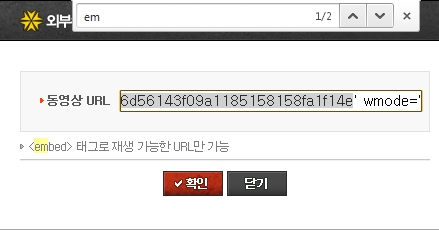
"헠 축요님 태그가 너무 길어요 어디서 끊어야하죠? 헠! 드래그를 지나치게 해버렸어요!"
라는 분이 계실 거 같습니다.
어디서 끊냐하면 따옴표가 끝나는 부분에서 끊으면 됩니다. ㅋㅋ
따옴표 보기가 힘드시면 wmode 가 있기 전까지 끊으시면 되고
마우스 드래그가 너무 빠르다!
그러시면 <embed src=' 여기에 마우스를 갖다대서 활성화를 시킨 후
Shift + → 버튼을 누르면 조금은 느리게 드래그가 됩니다.
키보드로 조절하시면서 쭉쭉 선택하시고
Ctrl + C 를 눌러 복사를 한 후에 Ctrl + A 를 눌러서 모든 태그를 선택해준 후
엔터 위에 있는 백스페이스 키를 눌러 전부 지워줍시다.
그 다음에 깔끔해진 빈칸에 Ctrl + V 를 눌러
붙여넣기를 해준 후에 확인을 누르면
(출처 : 내 블로그야 안 밝힐거임 ^ㅅ^ )
짜잔 이렇게 깔끔하게 영상이 첨부 되었습니다!
박수! 짝짝짝
- 네이버 영상 퍼오는 법 동영상 -
2. YouTube 에서 동영상 퍼오기
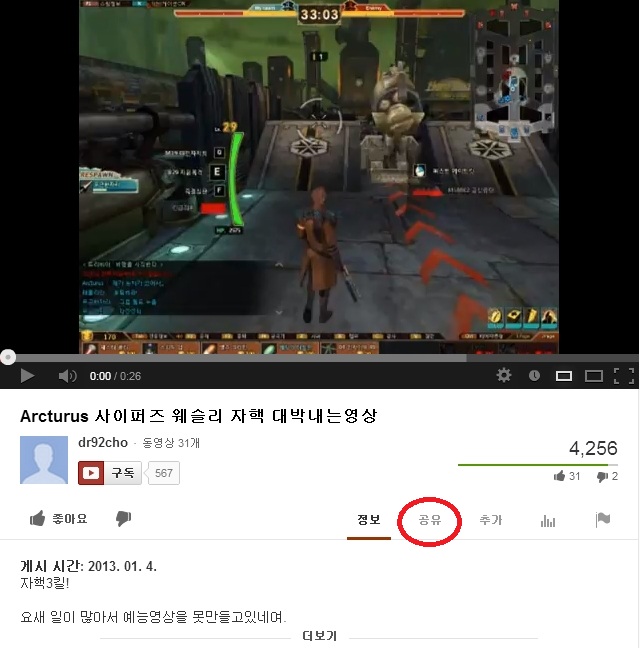
유투브에서 동영상을 볼 때 화면 구성은 위와 같이 되어있는데요.
공유란을 클릭해줍시다.
그 후 소스코드란을 클릭하시면!
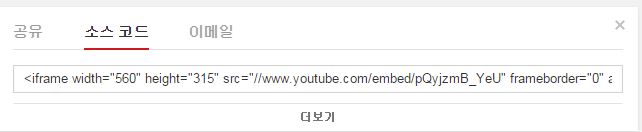
위와 같이 iframe으로 된 태그가 뜹니다.
사이퍼즈 게시판은 embed 태그밖에 먹지 않는데 참 곤란한 일이죠.
하지만 여기서 포기한다면 그것은 공략이 아니므니다!
자 영상에 들어가면 주소창에
https://www.youtube.com/watch?v=pQyjzmB_YeU&list=WL 이렇게 뜨는데
↑
이 부분을 잘라내어서
http://www.youtube-nocookie.com/v/●?version=3&hl=ko_KR&rel=0
위 주소에서 ●를 지우고 붙어 넣어주면 됩니다.
출처 : DJ Okawari - Flower Dance(https://www.youtube.com/watch?v=p7PMJfAT6fk&index=106&list=WL)
- 유투브에서 영상 퍼오는 법 동영상 -
03. 브금저장소에서 BGM 퍼오기
브금저장소는 크게 두 개의 사이트로 나뉩니다.
제가 자주 애용하는 http://bgmstore.net/
많은 자료들이 있는 http://www.heartbrea.kr/
각 사이트마다 장단점이 있기 때문에
어느 사이트가 좋다 라고 꼬집어 말할 수는 없을 것 같습니다.
여하튼 이 사이트에서 브금을 퍼올 때는 먼저
http://bgmstore.net/ 부터 말씀드리겠습니다.

위 사이트에 들어가면 자신이 쓰고 싶은 BGM의 분위기나 이름등을 검색하여 찾아낸 후에
자신이 원하는 것에다가 퍼가기 버튼을 클릭합니다.

그럼 저렇게 embed 태그가 뜨는데
저것을 클릭해주면 경고창이 하나 뜨면서 전체가 선택이 됩니다.
여기서는 마우스 드래그로 특정 영역만 선택이 불가하기 때문에 일단 전체 선택이 된대로
Ctrl + C 를 눌러서 복사 해줍니다.
그리고 외부컨텐츠에 붙여넣기를 하고
우리가 지금까지 했던대로 Ctrl + F 로 em 을 찾고 따옴표 사이에 있는 태그만 복사해서 붙여넣어줍시다.
그리고 우리 꼭 출처는 적어줍시다.
- 브금저장소에서 BGM 퍼오는 법 영상 -
그 다음에는 http://www.heartbrea.kr/ 입니다.
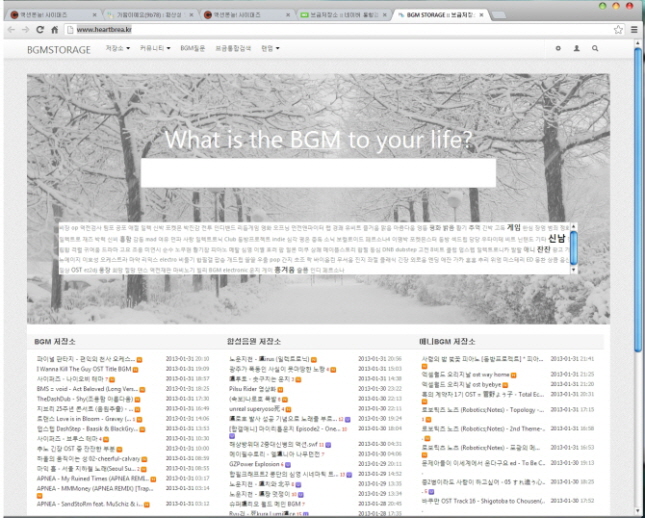
음...제가 보기엔 복잡하군요...
일단 자신이 원하는 분위기나 BGM의 제목을 검색합니다.
그리고 자신이 원하는 BGM을 찾아 선택하면 아래와 같은 화면이 뜹니다.
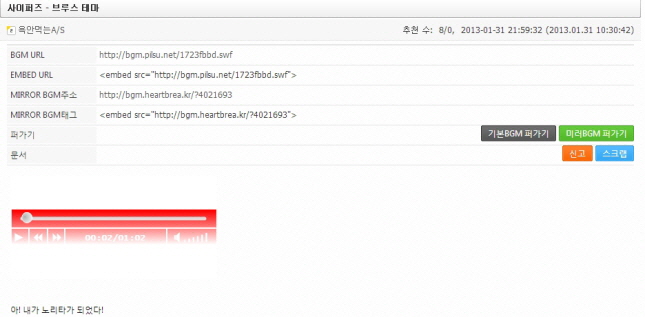
자 이제 딱 봐도 눈치가 왔을 것입니다.
우리가 복사를 해야 하는 것이
무엇인지 말입니다. ㅋㅋ
여기서는 굳이 <embed 로 시작하는 태그를 복사할 필요 없이
BGM URL 주소를 복사하거나
만약 안 될경우
MIRROR BGM 주소를 복사해서 외부컨텐츠에 붙여넣기를 하면 됩니다.
복잡해보이는 외견과는 다르게 상당히 간편하게 되어있군요.
- 브금저장소2 에서 BGM 퍼오는 법 영상 -
4. 그외 잡다한 플래시 영상 퍼오기
나머지 플래시 짤방이라던가
기타 잡다한 것들을 퍼올 때도 저 위에 것과 별 차이는 없습니다.
그 플래이 영상의 소스 코드를 보거나
특정 페이지의 소스 코드를 볼 때
embed 태그가 바로 src로 시작하는게 아니라 아래와 같이
<embed width=480 heigt=320 src='www.cyphers.nexon.com' 뭐 이런식으로 순서가 뒤죽박죽 되어있는 것도 있습니다.
맨 처음에 말했지만 사이퍼즈의 외부컨텐츠는 온리 embed src 태그만 받습니다.
즉 src='이 사이에 있는 태그만' 복사해서 붙히면 됩니다.
왜 사이퍼즈 게시판만 그러냐 하면,
사이퍼즈의 외부컨텐츠 설정은
src를 제외한 모든 기본 태그가 자동으로 설정되어있기 때문입니다.
해상도, 그 외 잡다한 설정들
모두가 고정값으로 되어있기 때문이죠.
그것 때문에 원래의 크기로 영상을 못 보는 경우가 있습니다만...
뭐 이렇게 만들어진거 어쩔 수 없죠
운영자한테 고쳐달라고 해도
솔직히 태그 사용할 줄 아는 사람은 적으니까
그냥 이렇게 만드는 게 훨씬 효율적일지도 모릅니다. ㅋㅋ
안 그러면 이상하게 굉장히 큰 플짤을 들고서 반토막난 영상을 보게 될 수도 있으니깐요 ㅋㅋ
하튼 이런식으로 다들 깔끔하게 외부컨텐츠를 올리시면 되겠습니다.
감사합니다.
5. 아프리카에서 영상 퍼오는 법

저 버튼을 누릅니다.
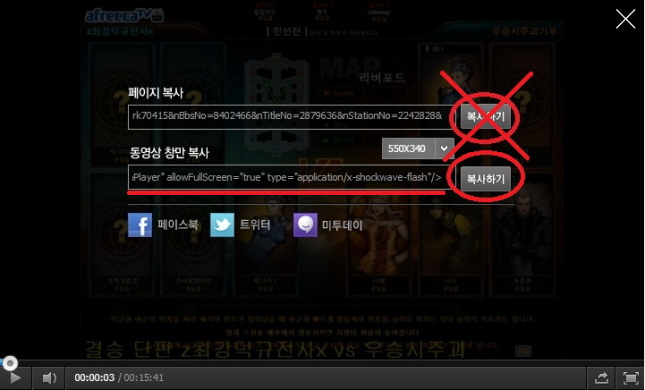
아래에 복사 버튼을 누릅니다.
그리고 외부컨텐츠에 붙여넣기를 하면 되는데!
ㅇㄴ; 안 됩니다.
왜냐하면 태그가 하나의 embed src 태그로 되어있지 않고 분할되어있기 때문입니다.
이것을 해결하기 위해서는 분할된 태그를 하나도 만들어줄 필요가 있습니다.
<embed src="http://www.afreeca.com/player/Player.swf" FlashVars="szBjId=park70415&nBbsNo=8402466&nTitleNo=2879636&nStationNo=2242828&" width="550" height="340" allowScriptAccess="always" name="AfreecaPlayer" id="AfreecaPlayer" allowFullScreen="true" type="application/x-shockwave-flash"/>
캬 네이버 영상 퍼오기 뺨치는 복잡한 태그입니다.
다른 거 다 필요 없고 굵고 밑줄 친 부분만 있으면 됩니다.
이제 저걸 합쳐줄 필요가 있겠군요
http://www.afreeca.com/player/Player.swf?park70415&nBbsNo=8402466&nTitleNo=2879636&nStationNo=2242828&
여기서 주의를 하셔야하는데 저 물음표는 꼭 넣으셔야합니다.
앞에 있는 태그는 플레이어 태그 뒤에있는 태그가 컨텐츠 태그입니다.
그 사이를 잇는 게 ? 인데요
안 넣으면 안 나옵니다.
자 이제 태그를 합쳤으니 외부컨텐츠에 입력을 합시다.
아주 깔끔하게 잘 나왔지요 ㅎㅎ
여기서 크기(해상도)를 바꾸고 싶다면 밑에 있는 태그에서 빨간색 칠한 부분만 빼고
자신이 원하는 동영상의 태그를 넣으면 됩니다.
p.s. 어떤 분 보면 태그가 이리저리 튀었지만 해상도가 원본 해상도 대로 나온 것을 가끔 봅니다.
어떻게 뚫는 방법이 있는 걸까 싶어서 이리굴리고 저리 굴려봤는데...
ㅋㅋ; 저는 잘 모르겠네요.
p.s. 해상도를 설정하는 방법을 찾았습니다. 해상도 설정 태그를 덧씌우는 건데 이렇게 하면 됩니다.
<object width="640" height="400"><embed src="http://www.youtube.com/v/O7lh5izhWww?hl=ko_KR&version=3" type="application/x-shockwave-flash" width="640" height="400">
이 태그 안에 저 빨간 태그만 지우고
보여주고 싶은 컨텐츠의 src 태그로 붙여넣어주면 됩니다.
그럼 게시글을 확인 할 때 이상한 박스와 함께 <object width="400" height="300"> 이란 태그가 등장합니다.
수정을 들어가서 사뿐히 지워주고 깔끔한 모습만 보여주도록 합시다 ㅋㅋ;
조절하고 싶으시면 width="640" height="400" 이 값을 조절해주시면 됩니다.
두 개씩 있는데 아래쪽에 있는 것만 조절해도 되는 것 같습니다. 하지만 혹시를 위해서 둘 다 조절해줍시다
<예시>
<object height="300" width="400">" width='400' height='300' allowScriptAccess='never' >
이렇게 나오는 것에서 영상을 제외한 잡다한 것을 지우고 이렇게!
어때요? 정말 쉽죠?